Acum, plasând șase fotografii, trebuie să le schimbați dimensiunea și poziția, astfel încât să umple cadrele grafice și să fie corect decupate.
Conținutul și cadrul oricărui obiect grafic plasat sunt elemente separate. Spre deosebire de obiectele text, cadrul grafic și conținutul său au cadre proprii. Schimbarea dimensiunii conținutului grafic este aceeași cu modificarea dimensiunii cadrului, doar mai întâi trebuie să selectați un cadru.
1. Activați instrumentul Selecție și plasați cursorul mouse-ului peste inelul Grabber de conținut în imaginea JohnQ (imaginea din stânga sus). Când cursorul se schimbă într-o mână, faceți clic pentru a selecta conținutul cadrului (imaginea însăși).
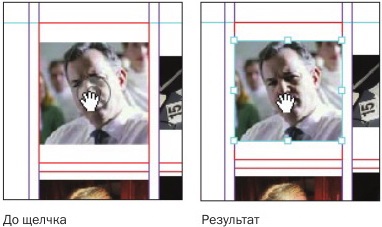
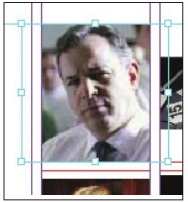
3. Asigurați-vă că imaginea umple complet cadrul grafic.
4. Repetați pașii 1-3 cu celelalte două fotografii ale rândului superior.
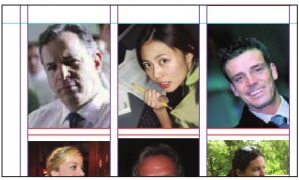
Pentru celelalte trei fotografii, vom folosi alte metode de redimensionare.
1. Selectați imaginea din stânga din al doilea rând. Puteți selecta atât cadrul, cât și conținutul acestuia.
2. Executați comanda de meniu Obiect ⇒ Montare ⇒ Fill Frame Proportional (Object ⇒ Fit ⇒ Fill frame with proportions preserving). Aceasta va mări dimensiunea imaginii. O mică parte a imaginii este acum tăiată cu marginea dreaptă a cadrului.
3. Rulați obiectul ⇒ Amenajare ⇒ Comandă centru de conținut pentru a centra imaginea în cadru.
4. Repetați pașii 2 și 3 cu celelalte două fotografii din rândul de jos.
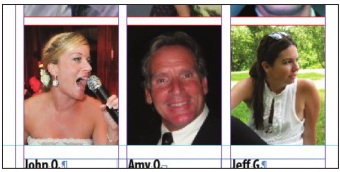
5. Debifați obiectele și salvați modificările. Puteți să redimensionați simultan rama grafică și conținutul acesteia selectând un cadru (nu conținut) și ținând apăsat tastele Shift + Ctrl / Shift + în timp ce trageți cadrul. Tasta Shift păstrează raportul de aspect al cadrului, împiedicând denaturarea imaginii. Utilizarea acestei chei nu este necesară dacă distorsiunea nu joacă un rol în designul dvs.
Apoi, setăm distanța dintre unele fotografii pentru a corecta vizual grilă.
Consiliul. Imaginile unui format bitmap mai mare de 120% pot conține informații insuficiente despre pixeli pentru imprimarea offset de înaltă rezoluție. Consultați casa de tipărire dacă nu sunteți sigur de cerințele privind rezoluția și scalarea documentelor pe care intenționați să le imprimați.
Notă. Ca și în versiunile anterioare ale InDesign, puteți utiliza instrumentul de selecție directă din InDesign CS5 pentru a selecta un obiect grafic în cadru; Cu toate acestea, utilizarea instrumentului Selecție pentru a selecta atât cadrul grafic, cât și conținutul acestuia sunt mai eficiente, deoarece necesită mai puțin comutare între instrumente.